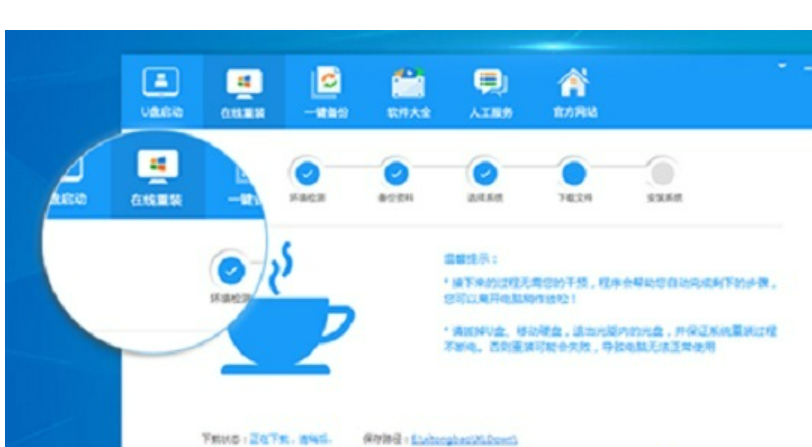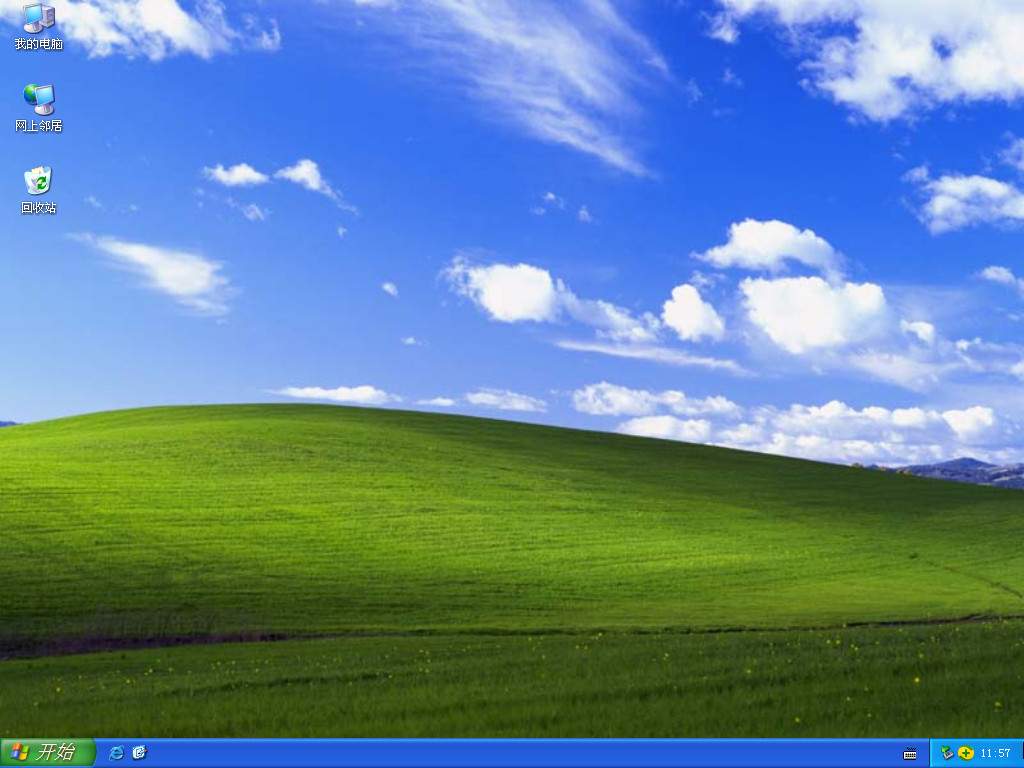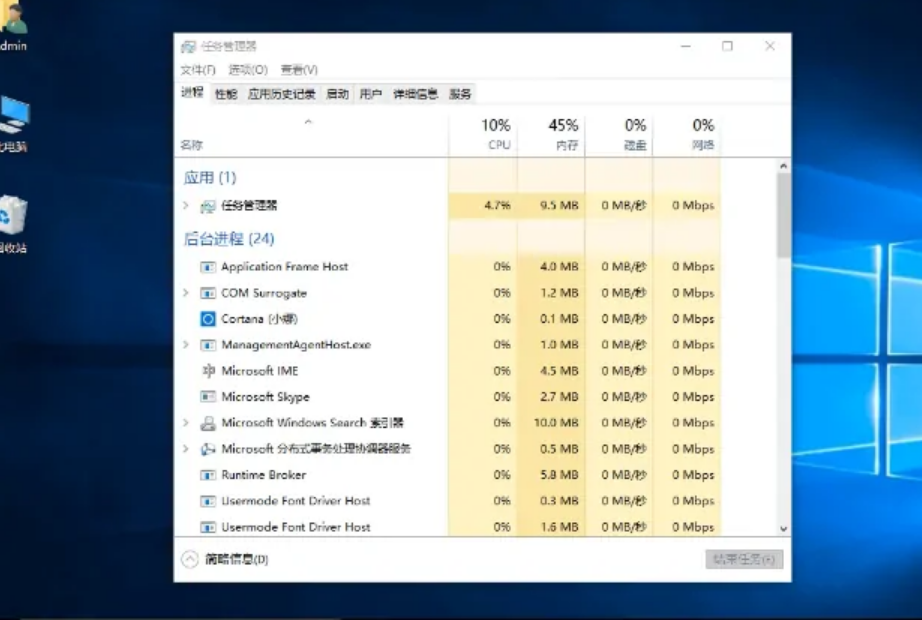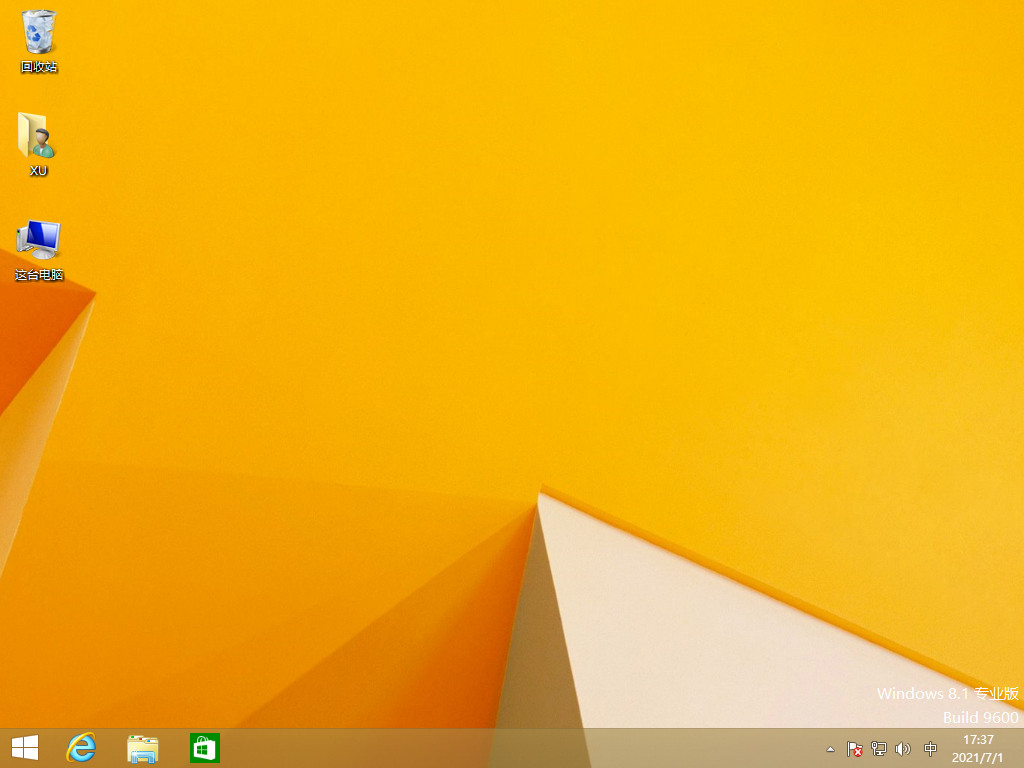如何用大白菜重装系统教程
我们在电脑出现崩溃故障的问题时,都会通过重装系统解决,现在重装系统很方便,好比用大白菜重装系统软件来重装,下面小编就教大家如何使用大白菜重装系统win10。
大白菜重装win10教程步骤:
1.首先我们打开大白菜装机软件,点击“系统下载”。
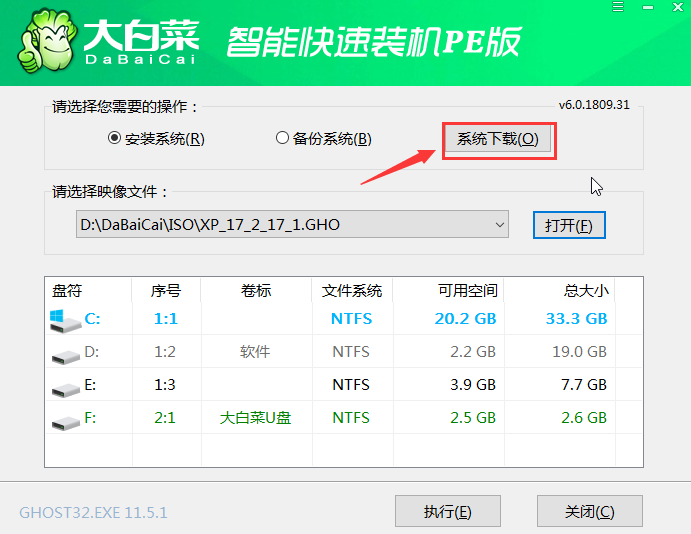
WEEX交易所已上线平台币 WEEX Token (WXT)。WXT 作为 WEEX 交易所生态系统的基石,主要用于激励 WEEX 交易平台社区的合作伙伴、贡献者、先驱和活跃成员。
新用户注册 WEEX 账户、参与交易挖矿及平台其他活动,均可免费获得 WXT 空投奖励。
2.进入到页面我们选择所需下载的系统版本,点击”安装此系统“。
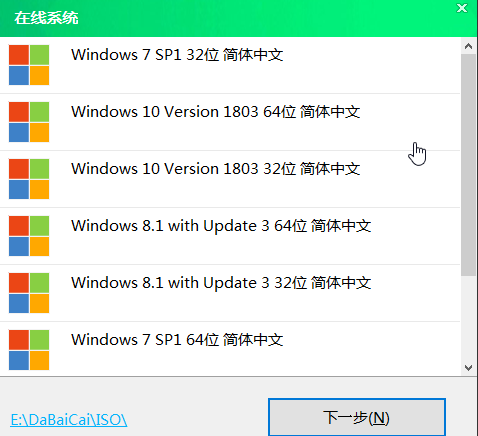
3.等待系统下载完成后,我们点击立即安装。
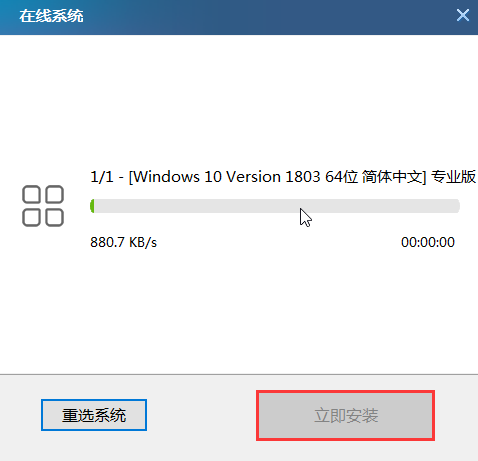
4.弹出窗口选择目标分区,我们以默认为止,点击”是“。

5.等待win10系统安装完成,记得要拔掉U盘,以免重启时进入PE界面。
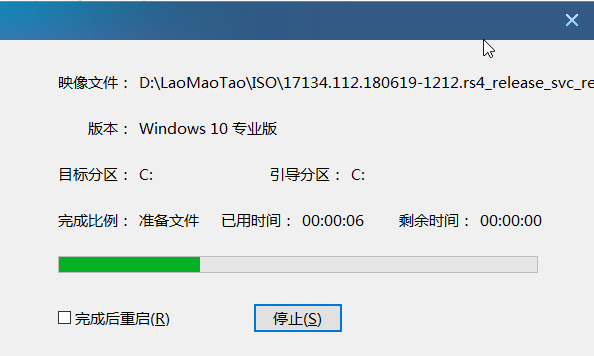
6.重启桌面后会进行桌面部署,当部署完成进入到系统桌面安装就完成了。
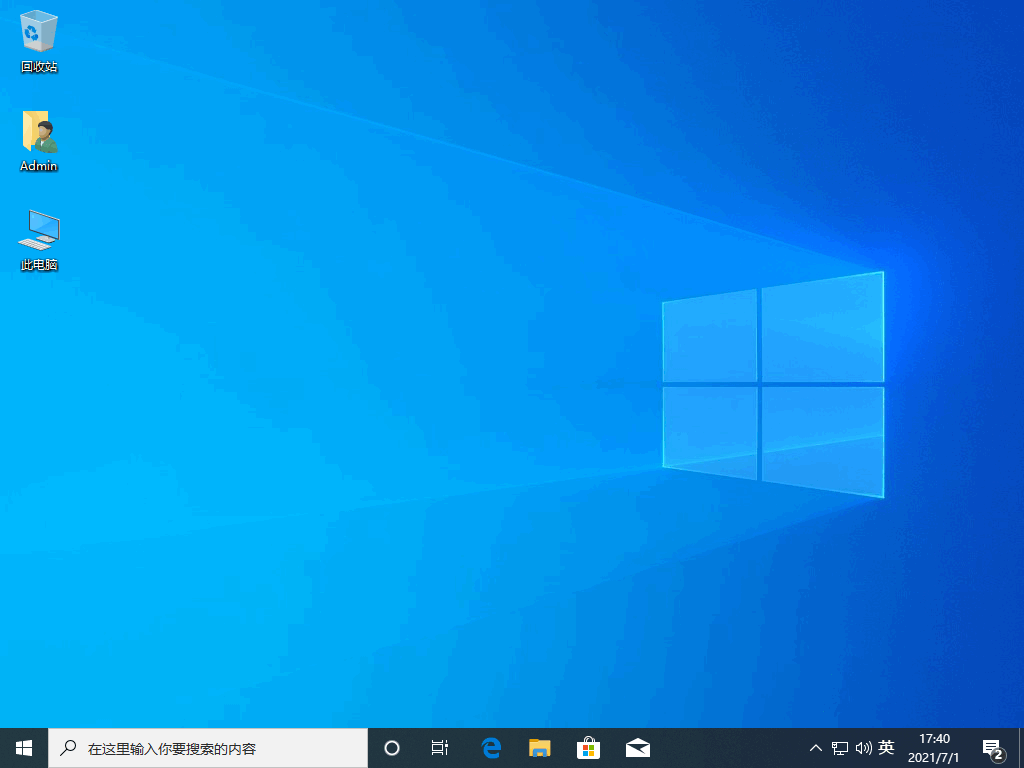
以上就是如何用大白菜重装系统教程的内容,现在知道大白菜重装系统win10如何操作了吗?赶快去试试吧。
本站资源均来源于网络或网友投稿,部分资源未经测试,难免存在BUG,所有资源只限于学习研究,不得商用。如使用本站下载的资源造成任何损失或发生侵权行为,均与本站无关。如不接受本声明请勿下载!本站资源如有侵权,请联系QQ:497149677核实后立即删除!
最客资源网 » 如何用大白菜重装系统教程
最客资源网 » 如何用大白菜重装系统教程